Win10電腦開機后底部任務(wù)欄無響應(yīng)的解決方法
時間:2023-08-15 11:24:41作者:極光下載站人氣:31
有的小伙伴常常需要使用到win10系統(tǒng)電腦進行辦公,當將電腦開機之后,想要使用到電腦桌面底部的任務(wù)欄中的一些相關(guān)功能,但是發(fā)現(xiàn)任務(wù)欄無法使用,無法用鼠標進行點擊任務(wù)欄中的功能,這種情況小伙伴們不知道如何解決,大家都知道任務(wù)欄是非常重要的一個功能,平時只要你打開應(yīng)用軟件或者文件等之類的圖標,都會將這些圖標顯示在任務(wù)欄中,從而可以快速的定位查找需要軟件進行操作,因此任務(wù)欄對于我們操作電腦是非常重要的,下方小編給大家來介紹一下關(guān)于如何使用win10系統(tǒng)解決任務(wù)欄無響應(yīng)的具體操作方法,如果你需要的情況下可以看看方法教程,希望對大家有所幫助。
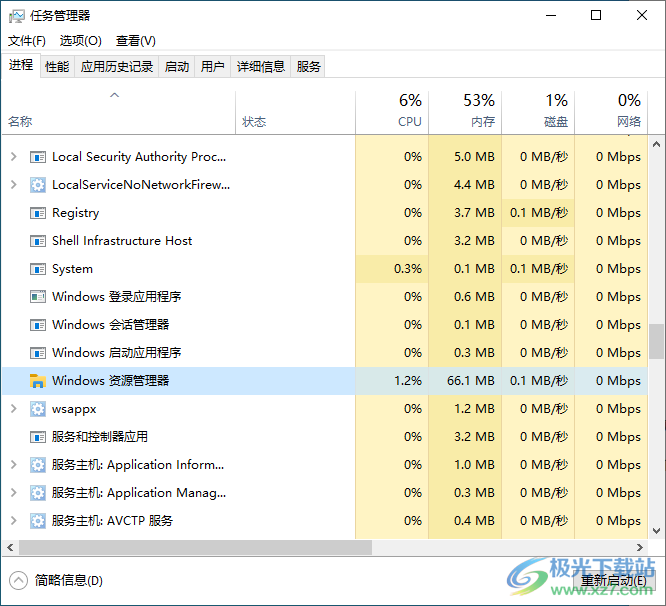
方法步驟
1.首先我們需要將win10系統(tǒng)電腦開機,然后在頁面的左下角的位置點擊開始菜單圖標按鈕。

2.之后在開始菜單的窗口中搜索【任務(wù)管理器】選項即可彈出該選項,然后點擊進入即可,如果開始菜單選項無法點擊和搜索,那么你可以使用快捷鍵Ctrl+alt+delete快速彈出任務(wù)管理器點擊進入也是可以的。
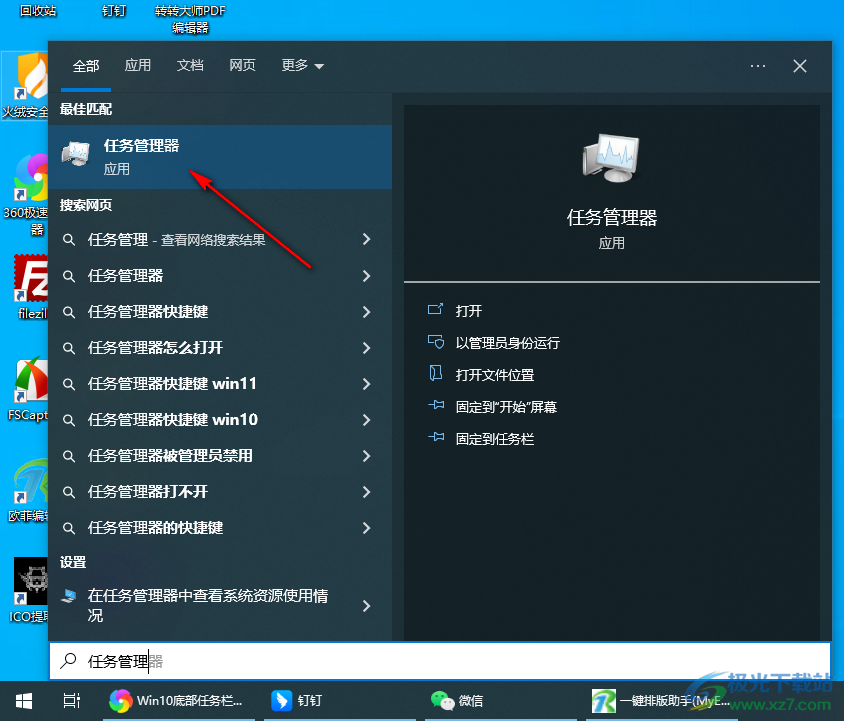
3.進入到頁面中之后,在頁面的頂部菜單欄的位置將【進程】選項卡進行點擊一下,之后使用鼠標滾動頁面找到【W(wǎng)indows資源管理器】。

4.將Windows資源管理進行點擊選中,之后點擊右下角的【重新啟動】按鈕進行重啟即可。
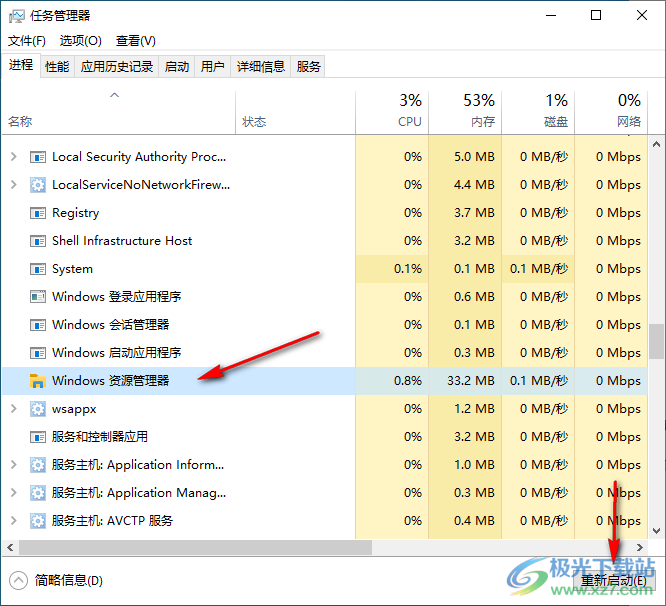
5.此外,還可以將Windows資源管理器進行右鍵點擊,在旁邊彈出的選項中選擇【重新啟動】選項也是可以的,如圖所示。
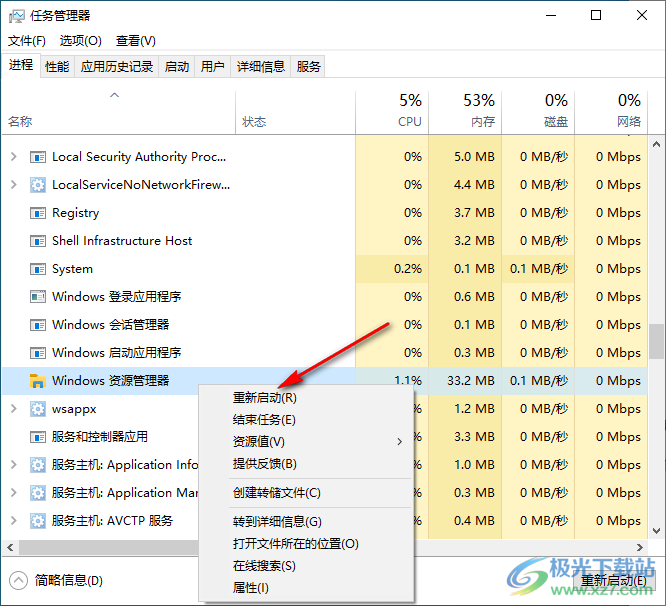
以上就是關(guān)于如何使用win10系統(tǒng)解決任務(wù)欄無響應(yīng)的具體操作方法,當你需要使用任務(wù)欄的時候,如果任務(wù)欄出現(xiàn)無法使用,無響應(yīng)的情況,那么通過在任務(wù)管理器的窗口中將Windows資源管理器進行重新啟動來解決看看,感興趣的話可以操作試試。

大小:4.00 GB版本:64位單語言版環(huán)境:Win10
- 進入下載
相關(guān)推薦
相關(guān)下載
熱門閱覽
- 1百度網(wǎng)盤分享密碼暴力破解方法,怎么破解百度網(wǎng)盤加密鏈接
- 2keyshot6破解安裝步驟-keyshot6破解安裝教程
- 3apktool手機版使用教程-apktool使用方法
- 4mac版steam怎么設(shè)置中文 steam mac版設(shè)置中文教程
- 5抖音推薦怎么設(shè)置頁面?抖音推薦界面重新設(shè)置教程
- 6電腦怎么開啟VT 如何開啟VT的詳細教程!
- 7掌上英雄聯(lián)盟怎么注銷賬號?掌上英雄聯(lián)盟怎么退出登錄
- 8rar文件怎么打開?如何打開rar格式文件
- 9掌上wegame怎么查別人戰(zhàn)績?掌上wegame怎么看別人英雄聯(lián)盟戰(zhàn)績
- 10qq郵箱格式怎么寫?qq郵箱格式是什么樣的以及注冊英文郵箱的方法
- 11怎么安裝會聲會影x7?會聲會影x7安裝教程
- 12Word文檔中輕松實現(xiàn)兩行對齊?word文檔兩行文字怎么對齊?
網(wǎng)友評論